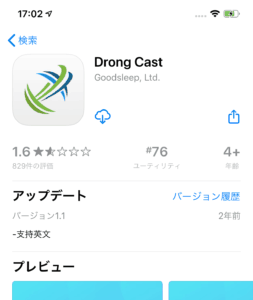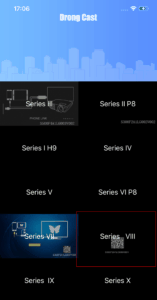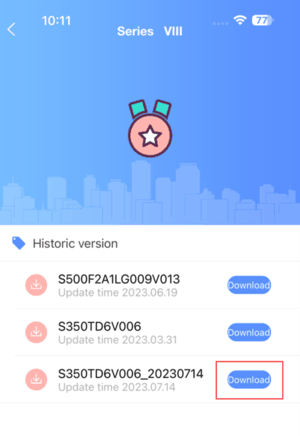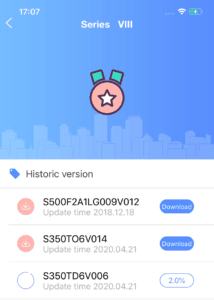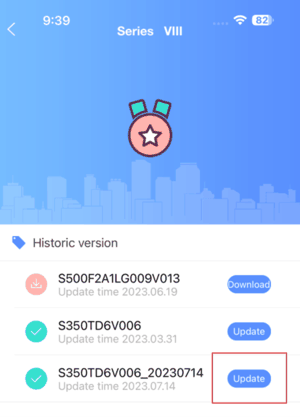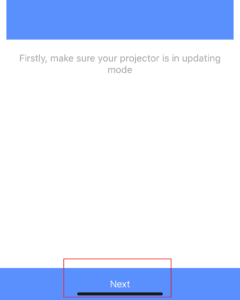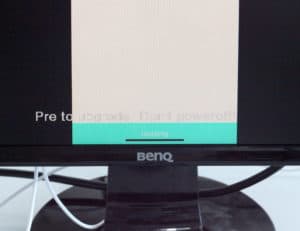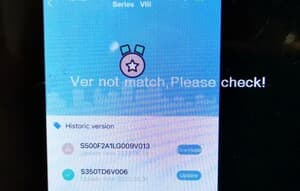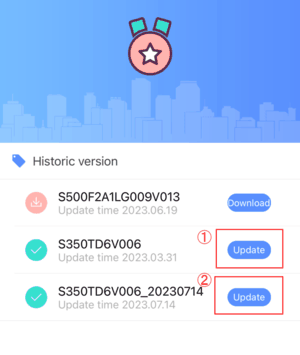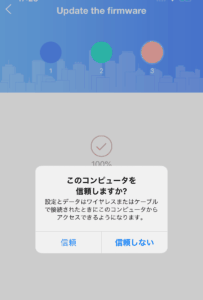ミラーリングケーブルのアップデート方法【23年8月更新】
対象商品
iPhone/iPad用 HDMIミラーリングケーブル
https://www.pg-a.co.jp/product-all/pg-iptv01-02/
本製品はアプリ等必要なくご使用頂けますが、iOSやiPadOSのアップデートに伴い、ミラーリングが不安定になった際に、iPhoneやiPadを通して本製品のアップデートを行って頂く場合が有ります。
ミラーリング接続自体にアプリやアップデートは必要御座いません。
手順1.Phone,iPadを接続状態にする
別ページ使用方法に従い、ご使用されているiPhone,iPadを接続状態にしてください。
※iPhone、iPadとのミラーリング接続を解除するとファームウェアのアップデートは出来ません。必ず接続した状態で行ってください。
手順2.【DrongCast】をダウンロード、インストール
Appstoreより【DrongCast】をダウンロード、インストールしてください。
手順3.アップデートファイルをダウンロード
【DrongCast】を起動し、【Series Ⅷ】を選択し、【S350TD6V006_20230714】項目の【Download】をタップし、アップデートファイルをダウンロードしてください。
※DrongCastは必ずインターネット環境下でご使用ください。
手順4.【Update】ボタンをタップ
ダウンロードに成功すると、ボタンが【Update】に変わるのでタップしてください。
手順5.【Next】ボタンをタップ
【Next】をタップしてください。
手順6.製品のアップデート
アップデート中はケーブルなど外さずそのままお待ちください。
しばらくすると接続したテレビ画面の下部に【Pre to upgrade, don’t power off】と表示され、次いで画面が切り替わり画面下部に【updating ○○% don’t power off】と表示されます。100%になると本製品が自動で再起動されるのでケーブルやコネクタは全て接続したままお待ちください。

アップデート-2
※再起動中に画面がいったん暗転しますが、そのままお待ちください。
※環境によっては【Upgrade success, PLS reboot】と表示されます。その際は充電器またはUSBポートに接続されているUSBオスコネクタを抜き差しし、本製品を再起動してください。
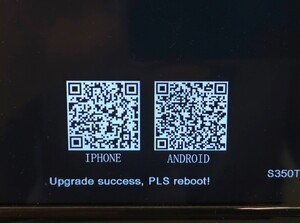
アップデート-3
※ご使用環境によってアップデート中にTV画面に【Ver not match, Please check!】と表示されアップデートが上手くいかない場合があります。
その際はアップデートファイルを【S350TD6V006】→【S350TD6V006_20230714】の順でアップデート作業を行ってください。
手順7.再起動の完了
再起動が完了すると自動でミラーリングが開始されますが、場合によってはiPhone、iPad側に【このコンピューターを信頼しますか?】というダイアログが表示されるので、【信頼】をタップしてください。
iPhoneとテレビに同じ画面が表示されていればアップグレード完了です。
※本アプリは本製品のアップデートファイルを、iPhoneにダウンロードし、本製品に転送するためのアプリで、iOS、iPadOSの更新に伴い、ミラーリング出来なくなった場合(例えばQRコード画面から進まなくなったなど)に必要になりますが、ミラーリング表示自体にこのアプリは必要ないので、削除しても問題御座いません。